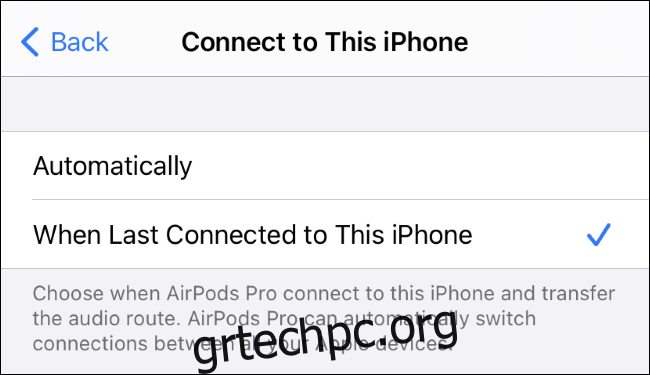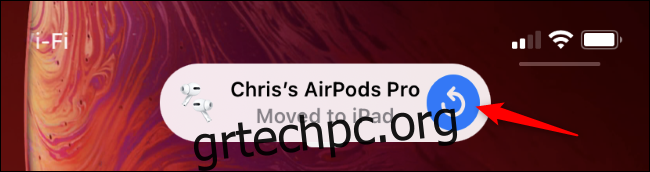Τα AirPods της Apple μπορούν πλέον να εναλλάσσονται αυτόματα μεταξύ των συσκευών σας. Εάν χρησιμοποιείτε AirPods με iPhone και σηκώνετε το iPad σας, θα αλλάξουν. αν λάβετε κλήση σε iPhone, θα επιστρέψουν. Να πώς λειτουργεί όλο αυτό.
Πίνακας περιεχομένων
Τι θα χρειαστείτε
Στην αρχική του κυκλοφορία τον Σεπτέμβριο του 2020, η αυτόματη εναλλαγή AirPods απαιτεί ένα από τα ακόλουθα ακουστικά: AirPods Pro, AirPods (2ης γενιάς), Powerbeats, Powerbeats Pro ή Solo Pro.
Τα αρχικά AirPods 1ης γενιάς της Apple δεν υποστηρίζονται. Δεν θα λειτουργήσει ούτε με ασύρματα ακουστικά τρίτων κατασκευαστών—αλλά θα λειτουργήσει με ορισμένα από τα ασύρματα ακουστικά Beats της Apple.
Θα χρειαστείτε επίσης το ακόλουθο λογισμικό στη συσκευή σας: iOS 14 για iPhone, iPadOS 14 για iPad και macOS 11.0 Big Sur για Mac. (Από τον Σεπτέμβριο του 2020, αυτή η έκδοση του macOS δεν ήταν ακόμα σταθερή. Θα κυκλοφορήσει αργότερα το 2020.)
Πώς λειτουργεί η αυτόματη εναλλαγή AirPods
Αρχικά, πρέπει να είστε συνδεδεμένοι στις συσκευές σας με το ίδιο Apple ID. Όταν είστε συνδεδεμένοι στις συσκευές σας με το ίδιο Apple ID, τα AirPods σας θα εναλλάσσονται αυτόματα μεταξύ iPhone, iPad, iPod Touch και Mac.
Έχει σχεδιαστεί για να «απλώς λειτουργεί». Για παράδειγμα, εάν ακούτε κάτι στο iPhone σας και στη συνέχεια σηκώνετε το iPad σας και παίζετε κάτι άλλο, τα AirPods σας θα αλλάξουν αυτόματα στο iPad σας. Εάν ακούτε κάτι στο iPhone ή το iPad σας και στη συνέχεια καθίσετε μπροστά στο Mac σας και παίξετε ήχο, θα μεταβούν αυτόματα στο Mac σας. Αυτό λειτουργεί είτε ακούτε μουσική, ένα podcast, ένα βίντεο ή οποιαδήποτε άλλη πηγή ήχου.
Και, όταν έρχεται μια κλήση στο iPhone σας και την απαντάτε, τα AirPods σας θα αλλάξουν αυτόματα από οποιαδήποτε συσκευή χρησιμοποιείτε πίσω στο iPhone σας, ώστε να μπορείτε να λάβετε την κλήση στα AirPods σας.
Θα δείτε μια ειδοποίηση όταν πραγματοποιηθεί η αυτόματη εναλλαγή. Στη συσκευή από την οποία αποσυνδέθηκαν τα AIrPods σας, θα δείτε ένα μήνυμα που λέει ότι τα AirPods σας “Μετακινήθηκαν σε” άλλη συσκευή στο επάνω μέρος της οθόνης σας.
Πώς να αλλάξετε τα AirPods σας πίσω
Εάν τα AirPods σας αλλάζουν αυτόματα και θέλετε να επιστρέψετε, πατήστε το μπλε κουμπί “πίσω” στη δεξιά πλευρά της ειδοποίησης “Μετακίνηση σε”.
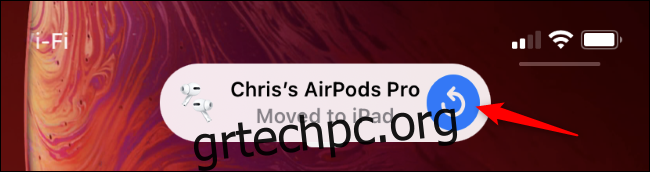
Μπορείτε ακόμα να μετακινήσετε χειροκίνητα τα AirPods μεταξύ συσκευών. Για να συνδέσετε τα AirPods σας σε iPhone ή iPad, ανοίξτε το Κέντρο Ελέγχου, πατήστε παρατεταμένα το πλακίδιο αναπαραγωγής μουσικής, πατήστε το κουμπί στην επάνω δεξιά γωνία και πατήστε τα AirPods σας στη λίστα.
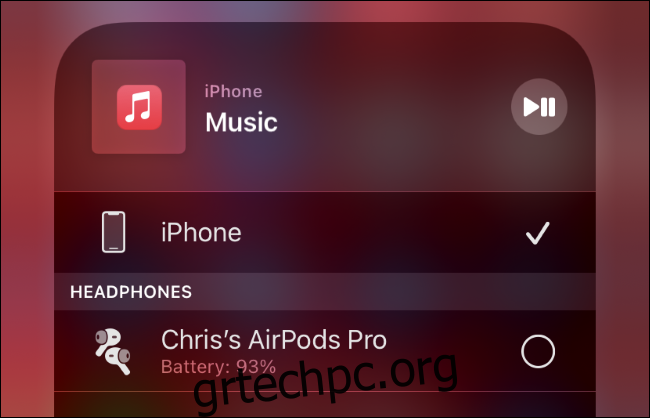
Πώς να απενεργοποιήσετε την αυτόματη εναλλαγή AirPods
Εάν δεν σας αρέσει αυτή η δυνατότητα και προτιμάτε να επιλέξετε σε ποια συσκευή θα συνδεθούν τα AirPods σας μη αυτόματα, μπορείτε να απενεργοποιήσετε την αυτόματη εναλλαγή.
Για να το κάνετε αυτό, τοποθετήστε τα AirPods σας στα αυτιά σας και κατευθυνθείτε στις Ρυθμίσεις > Bluetooth σε iPhone ή iPad. Πατήστε το κουμπί «i» στα δεξιά των AirPods σας στη λίστα.
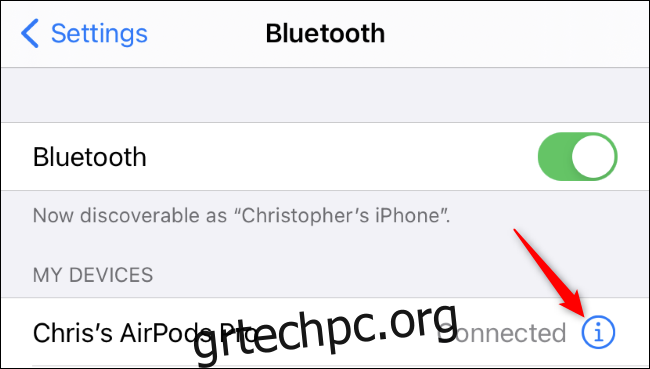
Πατήστε την επιλογή “Σύνδεση σε αυτό το iPhone” (ή iPad).
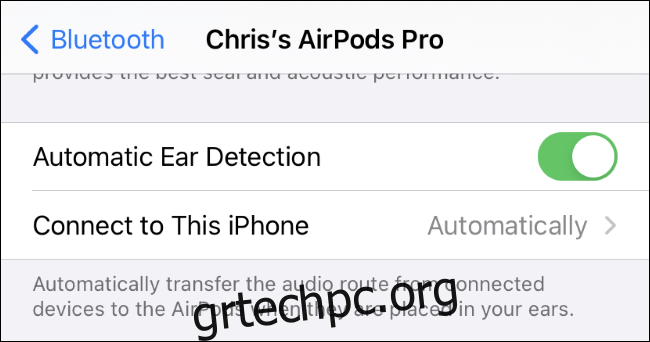
Επιλέξτε «Όταν συνδέθηκε τελευταία σε αυτό το iPhone» (ή το iPad.) Τα AirPods σας θα συνδεθούν στην τελευταία συσκευή στην οποία συνδεθήκατε αντί να αλλάζουν αυτόματα.
Για να ενεργοποιήσετε ξανά την αυτόματη εναλλαγή AirPods, επιστρέψτε εδώ και επιλέξτε “Automatically” σε αυτήν την οθόνη.